
科技改变生活 · 科技引领未来

科技改变生活 · 科技引领未来
用之所望,技之所向,RTK教学技术分享来啦~RTK作业中,怎么自动生成三角网数据文件,快速进行面放样,我们小科来支招!自动生成三角网数据文件首先打开KolidaMap地形地籍成图软件,点击“绘图处理-展野外测点点号”,根据路径选择设计面点位
用之所望,技之所向,RTK教学技术分享来啦~RTK作业中,怎么自动生成三角网数据文件,快速进行面放样,我们小科来支招!
自动生成三角网数据文件
首先打开KolidaMap地形地籍成图软件,点击“绘图处理-展野外测点点号”,根据路径选择设计面点位数据,文中以科力达演示数据为例,打开数据,如下图所示:
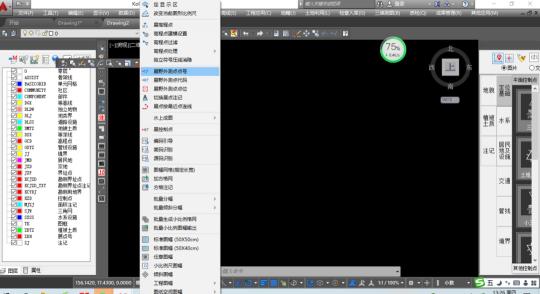
⇩⇩⇩
⇩⇩⇩
打开数据成功后,可见数据点位分布。点击“等高线-建立三角网”,选择“由数据文件生成”,点击“....”找到设计数据,软件自动生成三角网数据文件,如下图所示:
⇩⇩⇩
⇩⇩⇩
点击“等高线-三角网存取-写入文件”,生成三角网数据文件。
H5/H6手簿拷贝数据文件
通过QQ/微信/数据线,把数据文件传输到H5/H6手簿中,然后按手簿上“APP”快捷键,快速进入工程之星5.0软件。
工程之星面放样操作
点击“测量-面放样-目标-打开”,文件类型选择“.sjw”格式,选择上面生成的三角网数据文件,点击“保存”,根据测量需求拟定对应名称,默认以时间方式命名,然后点击“返回”,导入三角网文件成功。
在软件界面中可以实时查看到仪器所在地的文件名称、设计高、实地高、高差等相关信息。
RTK面放样作业,运用KolidaMap地形地籍成图软件+工程之星软件,告别图纸,作业效率提升30%。

高夕林
